如何在Windows中删除服务好系统来教你
Posted waler
tags:
篇首语:本文由小常识网(cha138.com)小编为大家整理,主要介绍了如何在Windows中删除服务好系统来教你相关的知识,希望对你有一定的参考价值。
如何在Windows 7,Windows 8和Windows 10中删除服务
服务是一种在没有用户界面的情况下在系统后台运行的应用程序类型,类似于UNIX守护程序进程。服务提供核心操作系统功能,例如Web服务,事件记录,文件服务,打印,加密和错误报告。
有时您可能需要删除服务。例如,安装的软件无法正确卸载,并将其服务保留在“服务”列表中。
本教程将向您展示如何在 Windows 7, Windows 8和 Windows 10中删除服务。
您必须以管理员身份登录才能删除服务。 建议不要删除任何默认的Windows服务。这样做可能会使Windows非常不稳定。
建议不要删除任何默认的Windows服务。这样做可能会使Windows非常不稳定。
选项一
使用命令提示符删除服务
1.按 Win + R键以打开“运行”,键入 services.msc进入“运行”,然后单击“确定”以打开“服务”。
2.右键单击或按住要删除的服务(例如:“我的示例服务”),然后单击/点击属性。(见下面的截图)
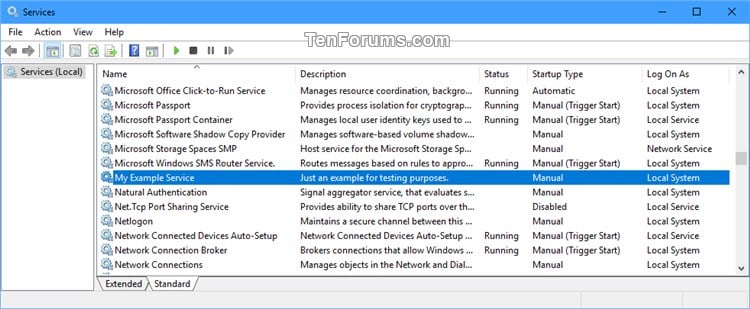
3.记下此服务的服务名称(例如:“示例服务”),然后关闭服务。(见下面的截图)
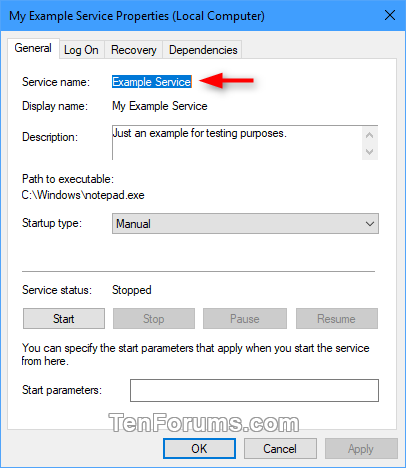
4.打开提升的命令提示符。
5.在提升的命令提示符下键入以下命令,然后按 Enter键。(见下面的截图)

sc delete "Service Name" 替代服务名称从:在上面的命令与实际服务名称(“实施例服务” EX)步骤3的上方。
替代服务名称从:在上面的命令与实际服务名称(“实施例服务” EX)步骤3的上方。
例如: sc delete "Example Service"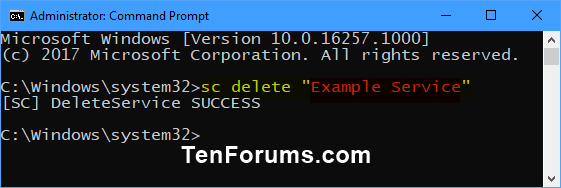
6.完成后,您可以关闭提升的命令提示符。
选项二
使用注册表编辑器删除服务
1.按 Win + R键以打开“运行”,键入 services.msc进入“运行”,然后单击“确定”以打开“服务”。
2.右键单击或按住要删除的服务(例如:“我的示例服务”),然后单击/点击属性。(见下面的截图)
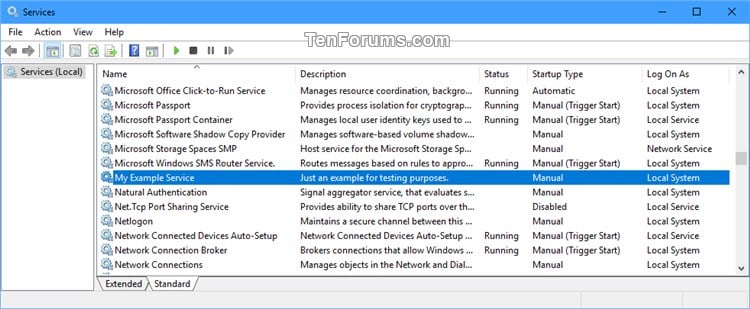
3.记下此服务的服务名称(例如:“示例服务”),然后关闭服务。(见下面的截图)
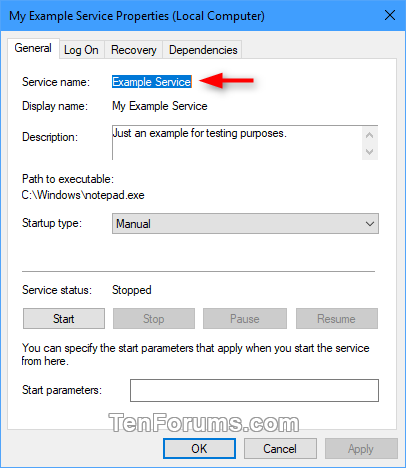
4.按 Win + R键以打开“运行”,在“运行”中键入 regedit,然后单击“确定”以打开“注册表编辑器”。
5.导航到注册表编辑器左窗格中的下面的注册表项。(见下面第6步的截图)
 HKEY_LOCAL_MACHINE 系统 CurrentControlSet 服务
HKEY_LOCAL_MACHINE 系统 CurrentControlSet 服务
6.在服务键下,右键单击或按住上面步骤3中的服务名称(例如:“示例服务”),然后单击/点击删除。(见下面的截图)
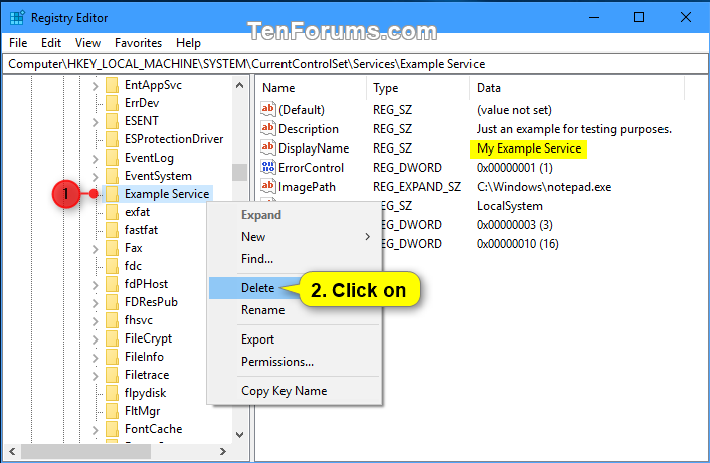
7.单击/点击是以确认。(见下面的截图)

8.完成后,关闭注册表编辑器。
9. 重新启动计算机以应用。
来源:https://www.hzhushou.com/wenti/UYoYE4.html
更多教程请关注好系统重装助手,如果对你有所帮助欢迎转发分享。
以上是关于如何在Windows中删除服务好系统来教你的主要内容,如果未能解决你的问题,请参考以下文章